-
Tutorial Cre@nnie ~ Hello Spring

Köszönet Annie-nak, amiért engedélyezte számomra, hogy elkészítsem ezt a
fordítást.
Dank u vriendelijk Annie!!!
Az eredeti leírás itt található:
© Fontos, minden szerzői jog az eredeti művészeket illeti.
A csövek (Tube) elkészítése sok munka, ezért kérem, hogy a csövek vízjelét ne
törölje senki, mindig hagyd érintetlenül.
Köszönet a munkájukért.
Az eredeti leírás Corel X6 -al készült, én Corel X7-el készítettem el, de más
változattal is elkészíthető.
(*) Ha felismersz egy csövet, mint sajátodat, vedd fel a kapcsolatot velem,
így én is jelezni tudom a neved, vagy - ha akarod - el távolíthatom a csövet.
Pluginok:Richard Rosenman,
Simple
ToadiesPluginok ITT
Kellékek:
Színpaletta:

Nyisd ki a tubekat in PSP-ben, másold a selectionst a selections mappába
Dupla klikk a setting trisha-cre@nnie glass-ra és települ a megfelelő mappába.Ha más színeket használsz, játsz a Blend Mode és az Opacity beállítással
1. Nyiss egy új 650 x 500 pixeles átlátszó képet
2. A material palettán - előtérszíne világos (#926309) és
háttérszíne sötétebb (#39143d)
3. Selections - select all
4. Aktiváld a bg-crocuses - Edit - Copy
5. Aktiváld a image - Edit - Paste into selection
6. Selections - Select None
7. Adjust - blur - radial blur
8. Layers - duplicate
9. Image - mirror
10. Image - flip
11. A layer palettán - Blend Mode - Hard Light
12. Layers - Merge - Merge Down
13. Effects - plug - richard rosenman - pinch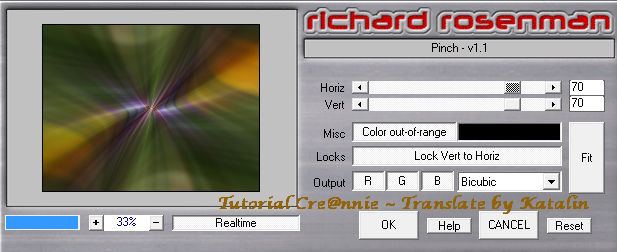
14. Effects - image effects - seamless tiling

15. Image - Add borders - Nem szimmetrikusan

14. Effects - image effects - seamless tiling

15. Effects - Edge Effects - Enhance
16. Selections - load / save - load selection from disk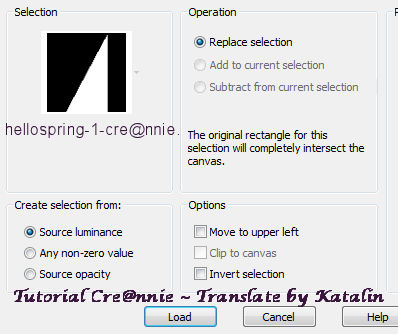
17. Selections - promote selection to layer
18. Effects - plug - richard rosenman - scanlines
19. A layer palettán állítsd a - blend mode - Soft Light
20. A layer palettán állítsd a - opacity - 50
21. Selections - Select None
22. Layers - Duplicate
23. Image - flip
24. Layers - Merge - Merge Down
25. Selections - load / save - load selection from disk
hello spring-2-cre@nnie
26. Selections - promote selection to layer
27. Effects - 3D effects - drop shadow
28. Selections - Select None
29. Layers - Duplicate
30. Image - mirror
31. Layers - Merge - Merge Down
32. Layers - Duplicate
33. Effects - geometric effects - skew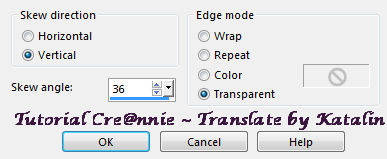
34. Image - Add borders - szimmetrikusan - 25 pixels háttér szín
35. Layers - Duplicate
36. Image - free rotate
37. Layers - Merge - Merge Down
38. Selections - select all
39. Selections - Clip to Canvas
40. Selections - Select None
41. Aktiváld a varázspálcát -
Kattints az egyszínű "keretbe"
42. Effects - texture effects - weave
43. Selections - promote selection to layer
44. Selections - Select None
45. Effects - geometric effects - circle - edge mode: transparent
46. Edit - repeat circle
47. Image - Add borders - szimmetrikusan - 25 pixels előtér szín
48. Effects - image effects - seamless tiling - állítsd a directiont:
horizontal-ra
49. Aktiváld a selection toolt - custom selection:
50. Selections - promote selection to layer
51. Selections - Select None
52. Effects - plug - simple - half wrap
53. Effects - 3D effects - drop shadow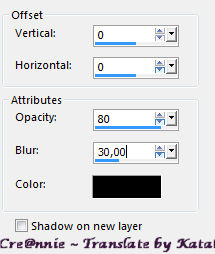
54. Layers - new raster layer
55. Selections - load / save - load selection from disk
hello spring 3-cre@nnie
56. Edit - Paste into selection (még mindígga memóriában lévő krokusz
háttérképet)
57. Selections - modify - select selection borders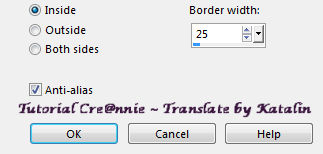
58. Layers - new raster layer
59. Aktiváld a kiöntő eszközt - Őntsd ki a kiválasztást előtér színnel
60. Adjust - Add / Remove Noise - add noise
61. Effects - 3D effects - inner bevel

62. Aktiváld a varázspálcát - a mode-t állítsd replace-ra
63. Most kattints a "kör" közepébe
64. Layers - Merge - Merge Down
65. Effects - 3D effects - Inner Bevel - előző beállítással
66. Selections - Select None
67. Effects - 3D effects - drop shadow - az előző beállítással
68. Image - Resize - 35% az all layers NE legyen bejelölve
69. Effects - image effects - offset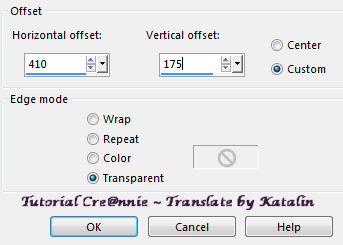
70. Adjust - sharpness - sharpen
71. Layers - Duplicate
72. Effects - image effects - offset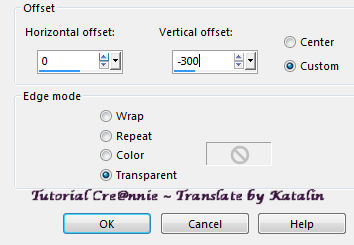
73. Layers - Merge - Merge Down
74. Layers - Duplicate
75. Effects - textureffecten - mosaic glass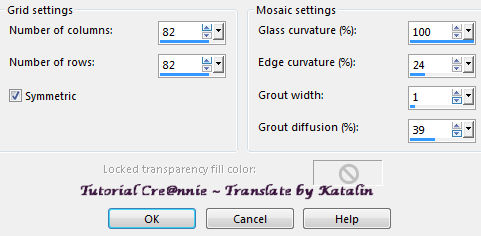
76. Adjust - Sharpness - Sharpen
77. Layers - arrange - move down
78. Layers - new raster layer
79. Aktiváld a selection toolt - custom selection: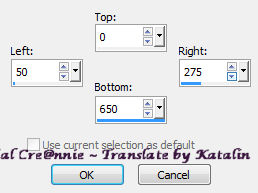
80. Aktiváld a kiöntő eszközt - Őntsd ki a kiválasztást előtér színnel
81. A layer palettán állítsd a - opacity - 30
82. Selections - Select None
83. Effects - plug - toadies - what are you?
84. Effects - Edge Effects - Enhance
85. Aktiváld a text1 hello spring-cre@nnie - Edit - Copy
86. Aktiváld a image - Edit - Paste as new layer
87. Effects - image effects - offset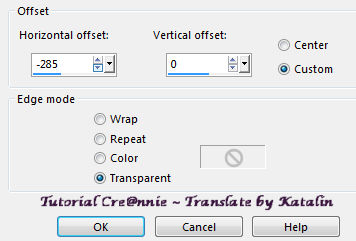
88. Image - Negative Image
89. A layer palettán állítsd a - blend mode - Overlay
90. A layer palettán állítsd a - Opacity - 60
91. Aktiváld a tekst2 hello spring-cre@nnie - Edit - Copy
92. Aktiváld a image - Edit - Paste as new layer
93. Image - free rotate
94. Aktiváld a move toolt - mozgasd a kép baloldalára
95. Effects - 3D effects - drop shadow - az előző beállítással
96. Aktiváld a tube kitty lady 153 - Edit - Copy
97. Aktiváld a image - Edit - Paste as new layer
98. Image - Resize - 75% az all layers NE legyen bejelölve
99. Aktiváld a move toolt - mozgasd lejjebb
100. Effects - 3D effects - drop shadow - az előző beállítással
101. Layers - new raster layer - írd rá a neved/vagy tedd rá a vízjeled
102. Image - add borders - szimmetrikusan - 1 pixel háttér színnel
103. Image - resize - 800 pixel
104. File - Export - JPEG optimizer.Remélem tetszett ez a leírás és sikerült elkészítened,
feltöltheted, hogy megmutasd nekem is.
Ez a leírás szerzői jog védett.
A lecke másolása és más weboldalon történő közzététele az engedélyem nélkül
szigorúan tilos.2016 Március 08.
Még egy kép tőlem a leírás alapján:

-
Comments
Képszerkesztés




















